一体机安装版本因为5.7
1.下载 MySQL 所需要的安装包
网址:https://dev.mysql.com/downloads/mysql/
2.Select Operating System: 选择 Red Hat ,CentOS 是基于红帽的,Select OS Version: 选择 linux 7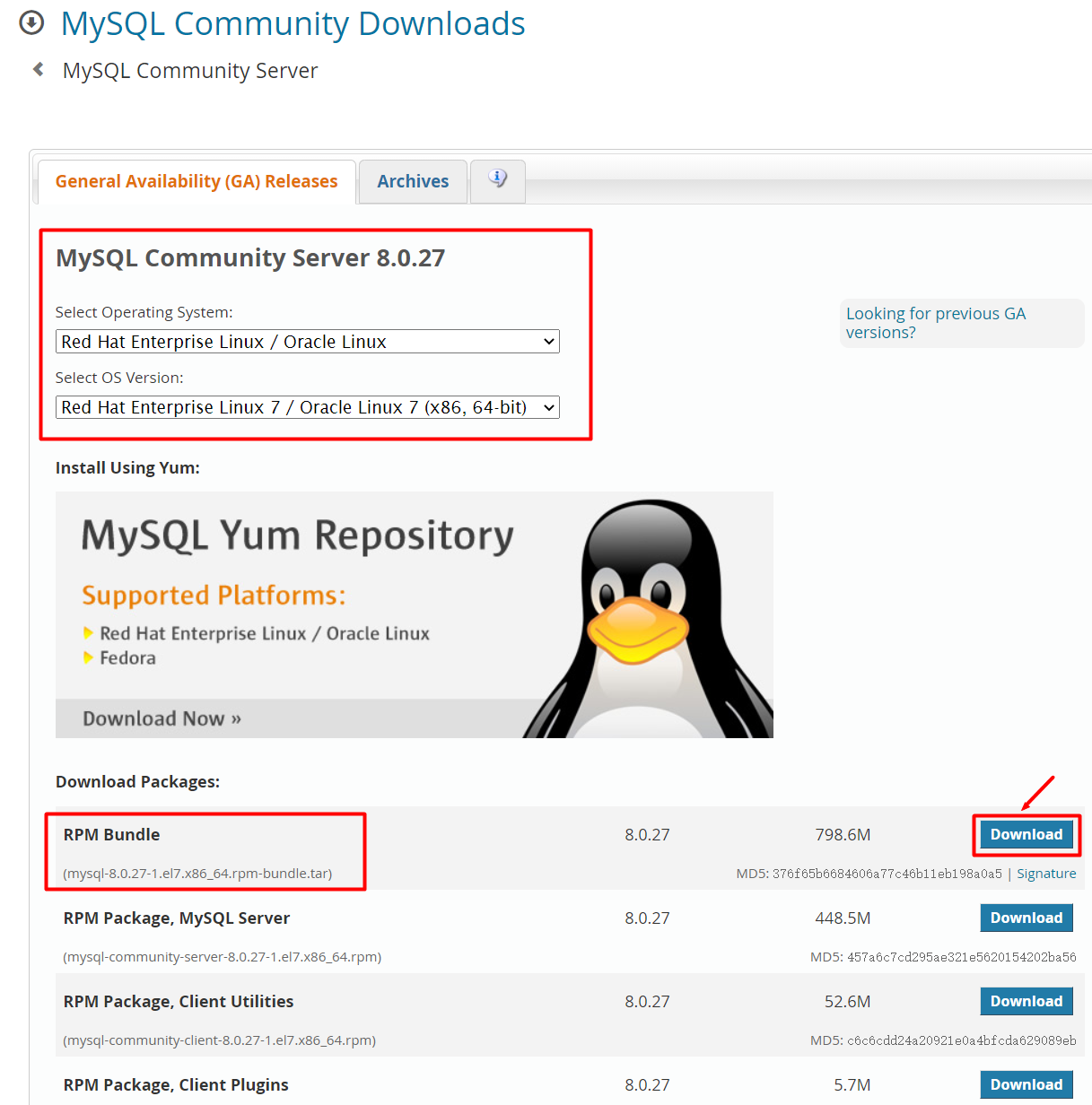
3.选择 RPM Bundle 点击 Download
4.右键 No thanks, just start my download. 复制链接地址
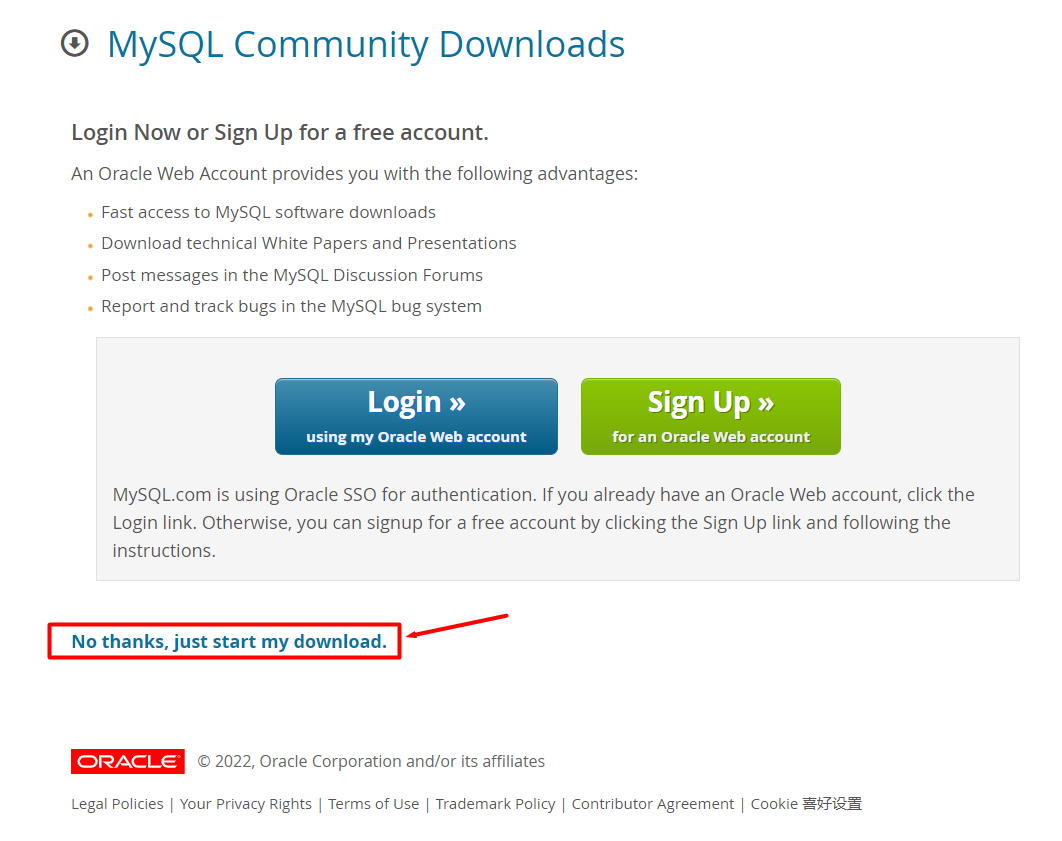
5.wget下载到服务器,下载到/tmp 目录下,回车开始下载
wget https://dev.mysql.com/get/Downloads/MySQL-8.0/mysql-8.0.27-1.el7.x86_64.rpm-bundle.tar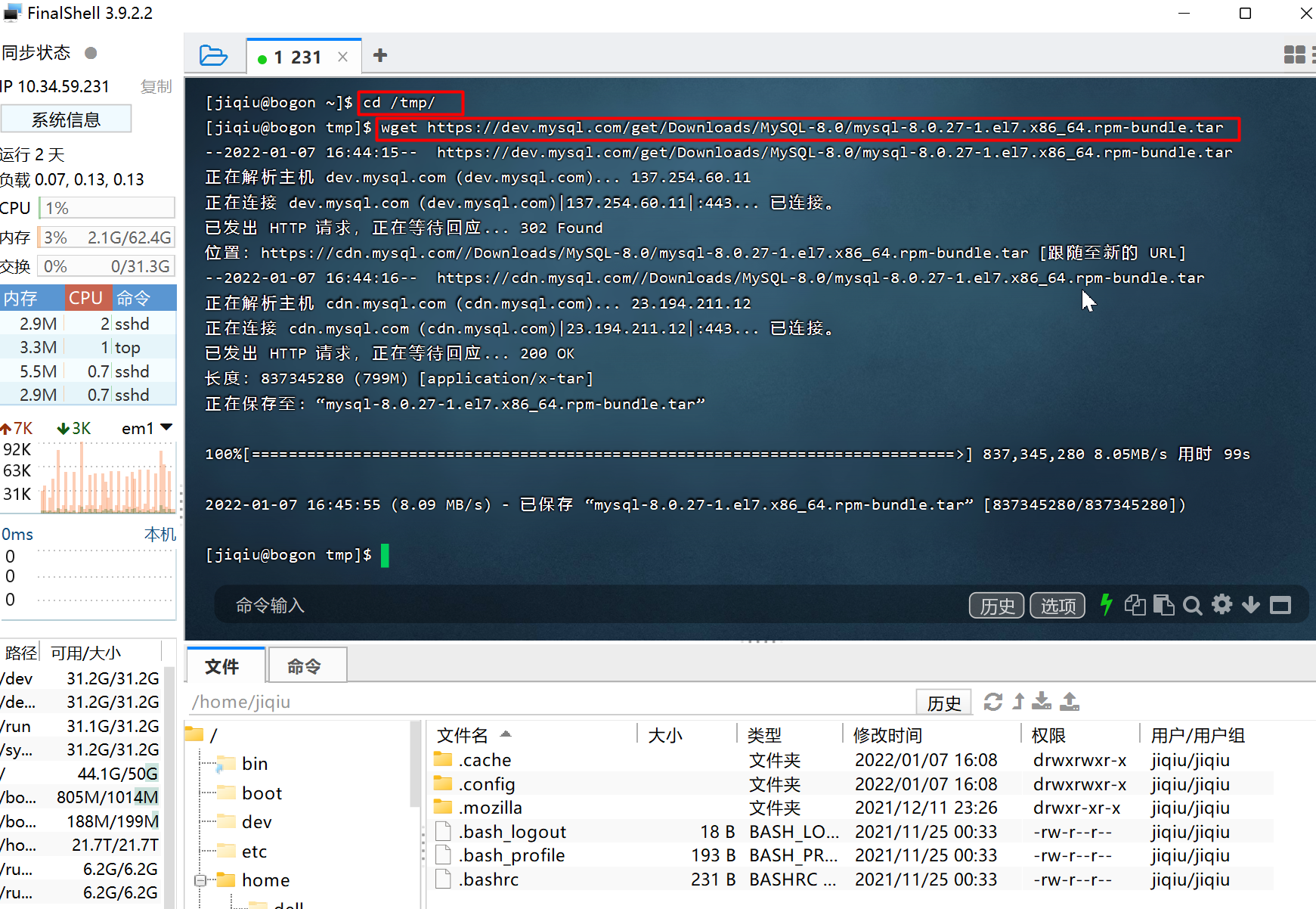
6.解压MySQL归档包
## 解压到当前目录下
tar -xvf mysql-8.0.27-1.el7.x86_64.rpm-bundle.tar
## 解压到指定目录下
tar -xvf mysql-8.0.27-1.el7.x86_64.rpm-bundle.tar -C 指定目录路径
7.rpm -qa | grep mariadb 命令查看 mariadb 的安装包5
版本为 mariadb-libs-5.5.68-1.el7.x86_64 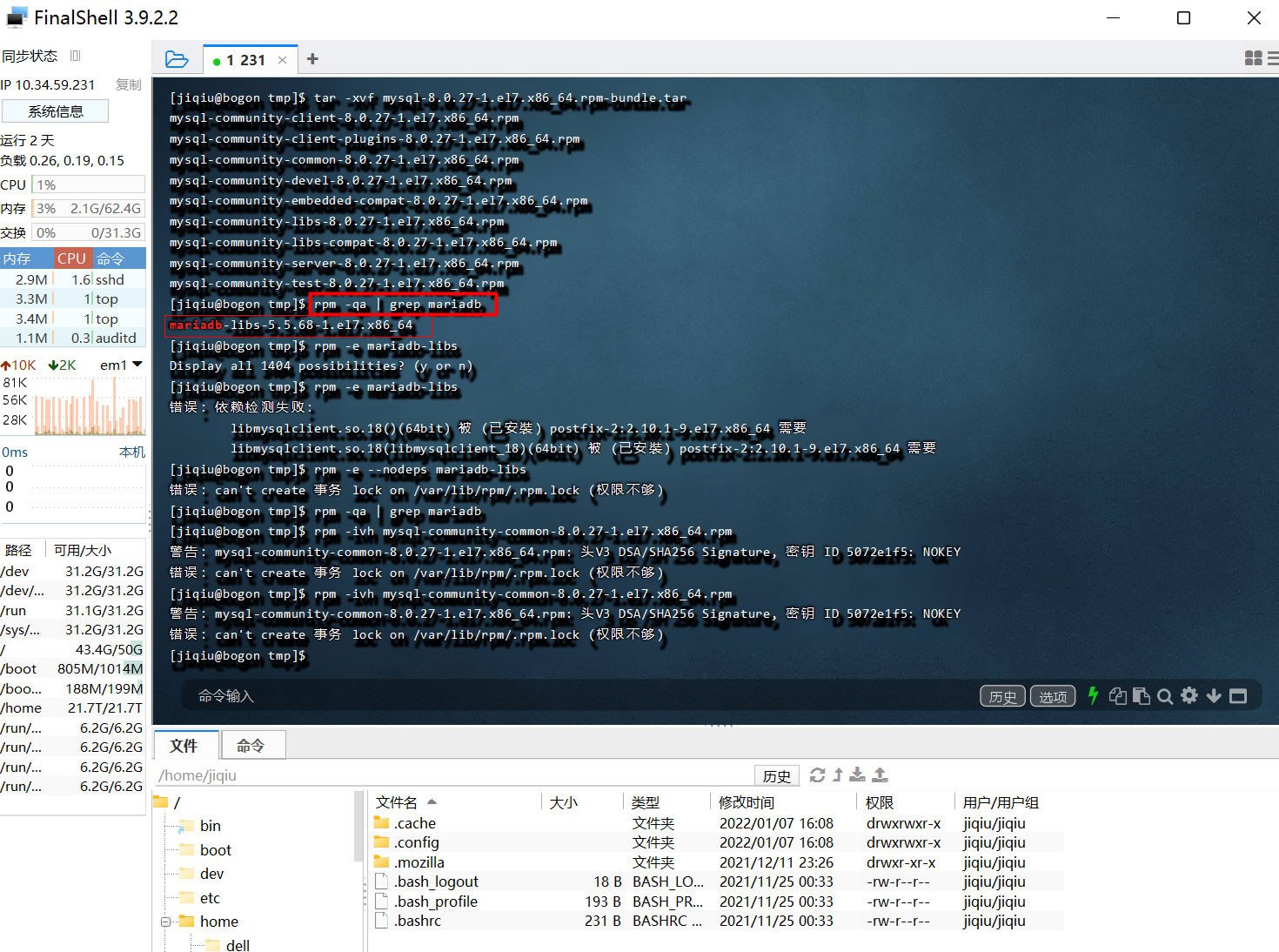
8.rpm -e —nodeps mariadb-libs 卸载mariadb
原因:我们在Linux系统中,如果要使用关系型数据库的话,基本都是用的mysql。而且以往7以下版本的centos系统都是默认的集成有mysql。
然而对于现在最新的centos7系统来说,已经不支持mysql数据库,它默认内部集成了mariaDB。如果我们想要使用 mysql 的话,就要先将原来的mariaDB卸载掉,不然会引起冲突,mysql-community-libs …. 这两个包安装不上。
9.使用rpm -ivh xxxxxx (xxxxx为rpm包全名)
按照依赖顺序依次安装
rpm -ivh mysql-community-common-8.0.27-1.el7.x86_64.rpm
rpm -ivh mysql-community-client-plugins-8.0.27-1.el7.x86_64.rpm
rpm -ivh mysql-community-libs-8.0.27-1.el7.x86_64.rpm
rpm -ivh mysql-community-libs-compat-8.0.27-1.el7.x86_64.rpm
rpm -ivh mysql-community-client-8.0.27-1.el7.x86_64.rpm
rpm -ivh mysql-community-embedded-compat-8.0.27-1.el7.x86_64.rpm
rpm -ivh mysql-community-server-8.0.27-1.el7.x86_64.rpm
rpm -ivh mysql-community-devel-8.0.27-1.el7.x86_64.rpm
rpm -ivh mysql-community-test-8.0.27-1.el7.x86_64.rpm (测试包用不到,可删掉)
简洁安装
解压完成后
输入:sudo yum install mysql-community-{server,client,common,libs}-*
提示 Is this ok [y/d/N]: 时 输入 Y
10.启动服务
执行命令 systemctl start mysqld
11.查看初始密码
安装时’root’@’localhost’创建了 一个超级用户帐户。超级用户的初始密码已设置并存储在错误日志文件中。
查找初始密码,执行命令 sudo grep ‘temporary password’ /var/log/mysqld.log
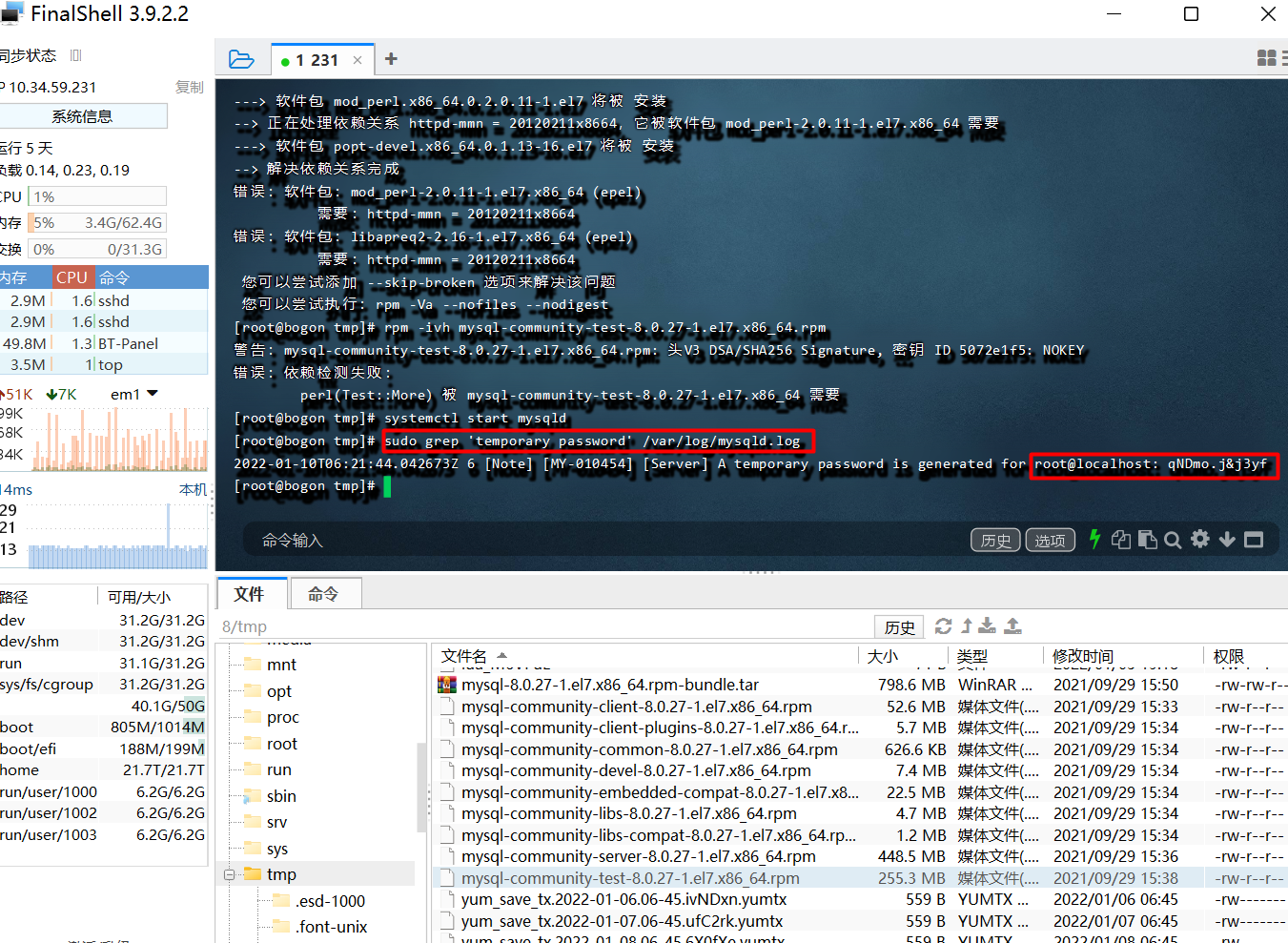
root@localhost: qNDmo.j&j3yf
12.登录mysql
登录,执行命令 mysql -uroot -p ,提示输入密码时输入查到的初始密码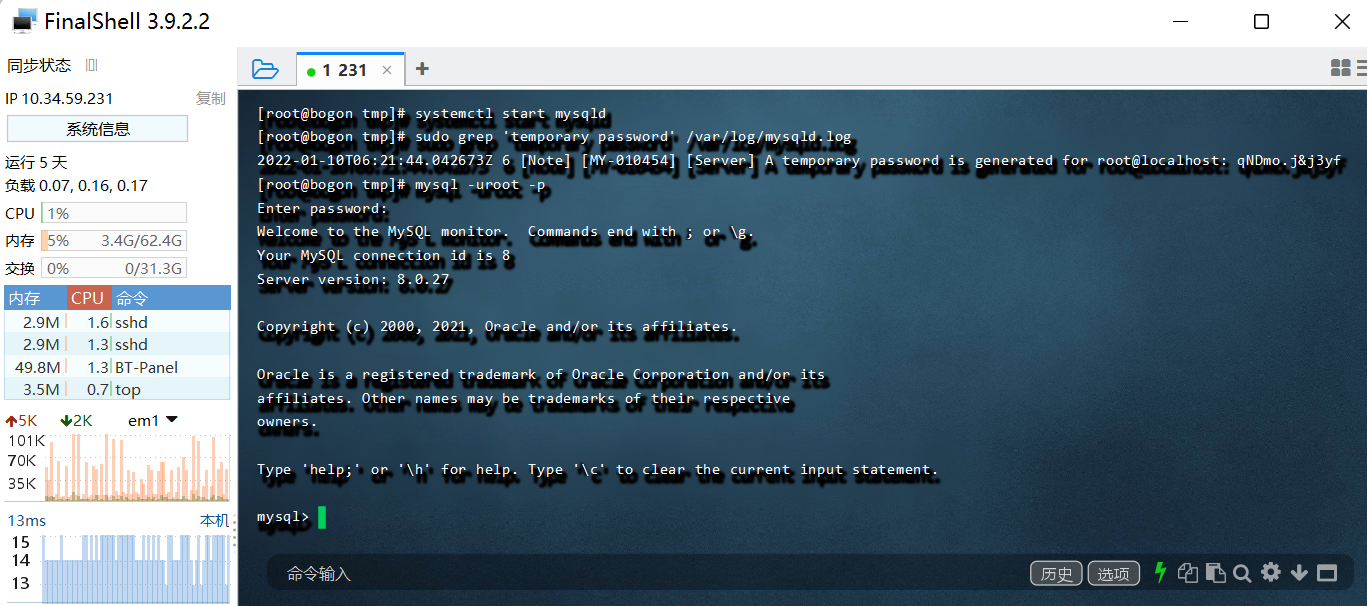
13.修改密码
执行命令 ALTER USER ‘root’@’localhost’ IDENTIFIED BY ‘你的密码’;
注:密码策略validate_password要求密码至少包含1个大写字母、1个小写字母、1个数字和1个特殊字符,并且密码总长度至少为8个字符。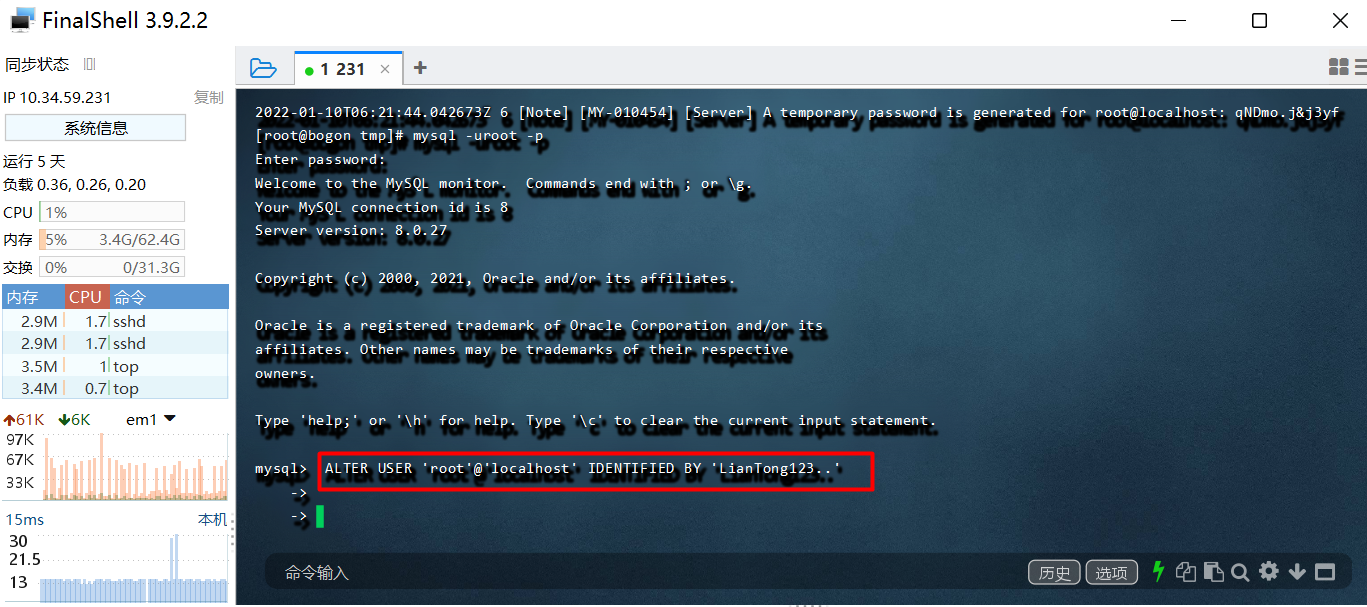
service mysql start
systemctl status mysqld.service
systemctl start mysqld.service
卸载mysql
1、查看mysql是否安装
方法一:yum list installed mysql*
方法二:rpm -qa | grep -i mysql
2、卸载mysql
卸载1:
rpm -aq | grep -i mysql
rpm -e 列出的所有
cd /var/lib/
rm -rf mysql/
注:删除MySQL数据库目录(关键) ,否则password不更新(默认安装,如果自定义安装路径和链接路径ln -s ……请删除。)
rm -rf /var/lib/mysql
卸载2:
whereis mysql
mysql: /usr/bin/mysql /usr/lib64/mysql /usr/include/mysql /usr/share/mysql /usr/share/man/man1/mysql.1.gz
rm -rf /usr/bin/mysql /usr/lib64/mysql /usr/include/mysql /usr/share/mysql /usr/share/man/man1/mysql.1.gz
find / -name mysql
注:清空相关mysql的所有目录以及文件和其他配置和设置等。如果有,则删除。也必须考虑其他软件不去影响。
rm -rf 所有
卸载3:
rm –rf /usr/my.cnf
rm -rf /root/.mysql_sercret
卸载4(自启服务):
chkconfig —list | grep -i mysql
chkconfig —del mysqld
错误:
登录mysql时 (mysql -uroot -p)
报错:ERROR 1045 (28000): Access denied for user ‘root’@’localhost’ (using password: YES)
补充(创建新用户):
1、登录到mysql服务器
a)、以root身份登录到MySQL服务器中。
mysql -u root -p
mysql -u lyb_terminal -p
b)、普通用户登录(注意这里普通用户登录的时候要在命令前面加上sudo)
sudo mysql -u root -p
当验证提示出现的时候,输入MySQL的root帐号的密码。
注:这里登录的时候可以直接在命令后面接密码登录到服务器中,命令:sudo -u root -p123456
2、创建一个MySQL用户
使用如下命令创建一个 用户名 和 密码 分为“lyb_terminal”和 “WMNTbiE3zSEB2DL4”的用户。
mysql> CREATE USER ‘lyb_terminal’@’localhost’ IDENTIFIED BY ‘WMNTbiE3zSEB2DL4’;
一旦用户被创建后,包括加密的密码、权限和资源限制在内的所有帐号细节都会被存储在一个名为user的表中,这个表则存在于mysql这个特殊的数据库里。
[
](https://blog.csdn.net/lpl_lpl_lpl/article/details/80872964)
3、运行下列命令,验证帐号是否创建成功
mysql> SELECT host, user FROM mysql.user WHERE user=’lyb_terminal‘;
重新用新建的数据库lyb_terminal登录数据库
4、赋予MySQL用户权限
一个新建的MySQL用户没有任何访问权限,这就意味着你不能在MySQL数据库中进行任何操作。你得赋予用户必要的权限。以下是一些可用的权限:
| ALL: | 所有可用的权限 | CREATE: | 创建库、表和索引 |
|---|---|---|---|
| LOCK_TABLES: | 锁定表 | ALTER: | 修改表 |
| DELETE: | 删除表 | INSERT: | 插入表或列 |
| SELECT: | 检索表或列的数据 | CREATE_VIEW: | 创建视图 |
| SHOW_DATABASES: | 列出数据库 | DROP: | 删除库、表和视图 |
运行以下命令赋予”myuser”用户特定权限。
以上命令中
例如,为所有数据库/表赋予 CREATE 和 INSERT 权限:
mysql> GRANT CREATE, INSERT ON . TO ‘lyb_terminal’@’localhost’;
验证给用户赋予的全权限:
mysql> SHOW GRANTS FOR ‘lyb_terminal’@’localhost’;
将全部的权限赋予所有数据库/表:
mysql> GRANT ALL ON *.* TO ‘lyb_terminal’@’localhost’;
你也可以将用户现有的权限删除。使用以下命令废除”myuser”帐号的现有权限:
mysql> REVOKE
新增用户授予远程权限
mysql> grant all privileges on . to ‘lyb_terminal’@’%’ identified by ‘WMNTbiE3zSEB2DL4’ with grant option;
更新用户权限可以远程链接
mysql> use mysql;
mysql> update user set host=’%’ where user=’root’;
mysql> flush privileges;
5.创建和设置一个MySQL用户最后的一个重要步骤:
mysql> FLUSH PRIVILEGES; //flush privileges;
此命令是刷新系统权限表,为了让命令生效。
[
](https://blog.csdn.net/lpl_lpl_lpl/article/details/80872964)
新建用户参考网址:
https://blog.csdn.net/lpl_lpl_lpl/article/details/80872964?ops_request_misc=%257B%2522request%255Fid%2522%253A%2522164205993316780269832858%2522%252C%2522scm%2522%253A%252220140713.130102334..%2522%257D&request_id=164205993316780269832858&biz_id=0&utm_medium=distribute.pc_search_result.none-task-blog-2~all~sobaiduend~default-1-80872964.first_rank_v2_pc_rank_v29&utm_term=linux+mysql%E6%96%B0%E5%BB%BA%E7%94%A8%E6%88%B7&spm=1018.2226.3001.4187
sql文件导入
上传文件到服务器,/var/lib/mysql/lyb_terminal
登录mysql, mysql -u lyb_terminal -p
mysql> create database lyb_terminal;
mysql> use lyb_terminal;
mysql> source /var/lib/mysql/lyb_terminal/lyb_terminal_20220113_140919.sql
mysql> show tables;
mysql -u lyb_terminal -p lyb_terminal < /var/lib/mysql/lyb_terminal/lyb_terminal_20220113_140919.sql
mysql> show global variables like ‘port’; //查看端口

